
Tabulation dans le "Word" - cette distance du début de la ligne au premiersymbole Cet outil dans le programme aide à identifier un paragraphe ou une nouvelle ligne. Il est également inclus dans les préréglages standard. Cela signifie qu'il n'est pas nécessaire de le télécharger et de l'installer. En outre, il est toujours activé par défaut.

Dans cet article, nous discuterons de la manière de mettre en tableau dans Word, d’utiliser ses paramètres standard et de définir vous-même les paramètres nécessaires.
Tout d'abord, parlons de la façon d'installertabulation dans Word 2007. Il existe deux façons de l'utiliser: en utilisant une règle ou un outil du même nom dans le programme. La première option est plus simple, tandis que la seconde vous permet de définir la position exacte. Attardons-nous sur chacun d'eux plus en détail.
La règle dans le "Word" est un outil multifonctionnel. La liste de ses fonctionnalités est assez importante, mais cet article vous indiquera uniquement comment l'utiliser pour définir des onglets.
Donc, comme nous l'avons déjà découvert, la tabulation dans le "Word"peut être installé avec une règle. Pour le mettre, il vous suffit d'appuyer sur le bouton gauche de la souris (LMB) sur la règle horizontale à l'endroit où vous souhaitez l'installer. Mais ce n'est pas tout. Le fait est qu'il existe plusieurs types d'onglets. Vous pouvez sélectionner sa variante à la jonction de deux règles (horizontale et verticale), c'est-à-dire dans le coin supérieur gauche de la zone de travail. L'emplacement exact peut être vu dans l'image.

Il existe quatre types au total. Vous devez décider de ce dont vous avez besoin, puis vous pouvez commencer à les placer dans l'avion.
Comme déjà mentionné, la tabulation dans Word est présentée en quatre variantes. Parlons maintenant brièvement de chacun d'eux.
Remarque: le type sélectionné peut être trouvé en faisant passer le curseur de la souris sur l'indicateur - après quelques secondes, le nom apparaîtra.
Depuis que nous avons compris la tabulation dans le «mot», ou plutôt avec sa désignation et ses types, nous pouvons passer en toute sécurité à la deuxième façon d'utiliser cet outil.
À l'aide de la règle, vous pouvez définir rapidement lele type d'indentation dans tout le document. Cependant, en termes de précision, il est légèrement inférieur à l'outil Tab. Les utilisateurs se demandent souvent où dans l'onglet "Word". Il y a deux façons d'y arriver.
La première consiste à utiliser une règle. Il vous suffit de définir l'un des taquets de tabulation et de double-cliquer dessus.
La deuxième méthode prend plus de temps. Vous devez d'abord accéder aux paramètres "Paragraphe". Pour ce faire, cliquez sur l'icône dans le coin inférieur droit du groupe d'outils "Paragraphe" sur la page principale du programme, et dans la fenêtre qui apparaît, cliquez sur le bouton "Tab".

Ainsi, la fenêtre nécessaire s'ouvrira devant vous. Comme vous pouvez le voir, il comporte quatre sections. Nous allons maintenant passer en revue chacun d'eux.
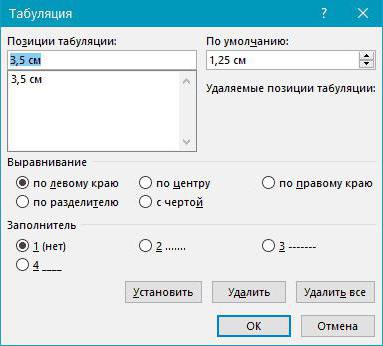
Après avoir spécifié tous les paramètres, vousvous devez cliquer sur le bouton "Installer". À propos, après cela, vous pouvez continuer à définir d'autres paramètres en les définissant. Ensuite, vous devrez cliquer sur le bouton "OK" pour que les modifications prennent effet.
Il arrive souvent qu'au fil du temps, les onglets"Word" occupe presque toute la ligne, ce qui, bien sûr, est extrêmement gênant. Par conséquent, en fin de compte, il vaut la peine de dire comment supprimer tous les signes installés. Il convient de noter tout de suite que seuls les caractères seront supprimés, les onglets déjà créés dans le texte ne seront pas effacés - ils devront être supprimés manuellement.
Donc, pour supprimer, vous devrez entrer dans l'outil de tabulation. Cela peut être fait en utilisant l'une des méthodes ci-dessus.

Dans la fenêtre qui apparaît, vous devez sélectionner dans la fenêtrevaleur inutile et cliquez sur le bouton "Supprimer". Ou cliquez sur "Supprimer tout" si vous souhaitez vous débarrasser de toutes les valeurs précédemment saisies. Enfin, cliquez sur le bouton "OK" pour que les modifications prennent effet.
Vous savez maintenant ce qu'est la tabulation et comment définir la position souhaitée pour celle-ci. Une utilisation habile de cet outil facilitera votre travail dans le "Word".


























